Sistem operasi (OS) Chrome hanya untuk pengguna Chromebook, tetapi sekarang tersedia untuk perangkat lain juga. Ini adalah alternatif yang bagus untuk Windows atau Linux, dan Anda dapat menjalankannya tanpa instalasi. Yang Anda butuhkan hanyalah mengunduh Chrome OS ke drive USB dan menggunakan Etcher untuk membuatnya dapat di-boot. Dalam artikel ini, Anda akan mempelajari cara membuat Chrome OS berfungsi di komputer mana pun.
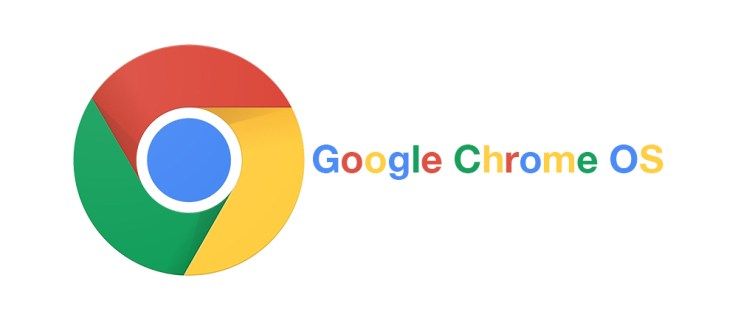
Apakah Ini Ide yang Bagus?
Chrome OS dibuat untuk Chromebook yang dirancang agar ringan dan sederhana. Google melakukan semua pembaruan. Ini salah satu sistem operasi paling sederhana yang bisa Anda dapatkan. Chromium OS adalah versi sumber terbuka tidak resmi dari Chrome OS, dan dapat bekerja dengan semua perangkat termasuk Mac, Linux, dan Windows. Beberapa perangkat keras tidak akan berfungsi dengan sempurna, tetapi sebagian besar PC dapat menjalankan Chromium tanpa masalah apa pun.
Perusahaan di balik Chromium disebut Neverware. Mereka menggunakan kode sumber terbuka untuk membuat Neverware CloudReady, yang sama dengan Chromium OS, tetapi dengan beberapa fitur tambahan dan dukungan perangkat keras utama. OS mereka sekarang digunakan di sekolah dan bisnis di seluruh dunia.
Versi sumber terbuka tidak resmi dari Chrome OS jauh lebih stabil dan menawarkan dukungan yang lebih baik daripada OS aslinya. Ini ideal untuk pengguna Windows XP dan Linux karena memberikan perlindungan lebih dan lebih mudah untuk memperbarui. Ini adalah sistem operasi yang tidak memakan terlalu banyak ruang, dan berfungsi dengan baik untuk operasi dasar dan menjelajahi internet.

bagaimana cara mengetahui apakah seseorang menambahkan Anda kembali di snapchat
Memasang Chromium OS di Perangkat Anda
Sebelum Anda dapat menginstal, Anda harus mengunduh versi terbaru Chromium untuk perangkat Anda. Anda juga memerlukan program bernama Etcher, USB dengan kapasitas minimal 4GB, dan PC Anda. Berikut adalah tautan ke perangkat lunak yang harus Anda unduh agar semuanya berfungsi:
Unduh: 7-Zip untuk Windows / Keka untuk macOS / p7zip untuk Linux
Unduh: Etcher untuk Windows / macOS / Linux

Siapkan USB Anda, tetapi pastikan kosong, jadi transfer semua data berharga ke PC Anda sebelum Anda mulai. Jika Anda sudah menyiapkan semuanya, inilah yang harus Anda lakukan:
1. Unduh Chromium OS
Google tidak menawarkan versi Chromium OS resmi yang dapat Anda unduh ke PC, jadi Anda harus mendapatkannya dari sumber alternatif. Anda dapat menemukan banyak situs web yang menawarkan Chromium gratis, tetapi kami menyarankan Anda untuk mendapatkannya dari Arnold the Bat. Anda akan melihat daftar panjang versi Chromium karena terus diperbarui dengan rilis baru. Ikuti petunjuk di situs dan unduh versi terbaru.

2. Ekstrak Gambar
Saat unduhan selesai, Anda harus mengekstrak gambar menggunakan 7-Zip. Klik kanan pada file yang diunduh dan ekstrak data ke folder baru. Prosesnya membutuhkan waktu beberapa menit.
3. Siapkan Drive USB Anda
Dapatkan USB yang ingin Anda gunakan untuk mem-boot Chromium dan tancapkan ke PC Anda. Jika Anda menggunakan Windows, cari USB di My Computer, klik kanan padanya, dan pilih Quick format. Ketika jendela pop-up muncul, pilih FAT32 sebagai sistem file Anda dan klik Start. Ketahuilah bahwa semua data di drive USB Anda akan dihapus bersih.

Pengguna MacOS dapat menggunakan Disk Utility untuk memformat USB sebagai FAT32. Jika tertulis MS-DOS DAT dan bukan FAT32, jangan khawatir karena formatnya sama. Selesaikan proses untuk menyiapkan USB Anda.

4. Gunakan Etcher untuk Memasang Gambar Chromium
Anda telah melakukan sebagian besar persiapan sekarang. Chromium Anda diunduh dan diekstrak dan USB diformat, jadi Anda siap untuk melanjutkan. Unduh Etcher menggunakan tautan yang disediakan di atas. Inilah yang harus Anda lakukan dari sana:
- Jalankan Etcher.
- Klik Pilih Gambar, temukan gambar Chromium OS yang telah Anda unduh sebelumnya, dan tambahkan.
- Klik Select Drive dan pilih USB yang Anda siapkan.
- Hit Flash dan Etcher akan menginstal versi Chromium yang dapat di-boot ke perangkat USB Anda.
Proses pembuatan membutuhkan waktu beberapa menit untuk menyelesaikannya. Setelah selesai, tunggu Etcher memverifikasi bahwa semuanya berfungsi seperti yang diharapkan. Anda sekarang siap memasang Chromium di PC Anda.
hentikan tongkat api amazon dari pembaruan

5. Restart PC Anda dan Aktifkan USB di Boot Options
Anda harus menjalankan BIOS untuk mengatur USB sebagai perangkat boot utama Anda. Setiap PC memiliki tampilan BIOS yang berbeda, tetapi Anda harus mencari opsi berlabel Boot Manage. Tetapkan USB sebagai perangkat boot utama Anda dan mulai ulang PC Anda sekali lagi. Anda dapat menjalankan BIOS dengan menekan F12 atau F8.
Pengguna Mac juga harus me-restart komputer mereka dan menahan tombol Option untuk masuk ke menu boot. Pilih drive USB daripada Macintosh untuk mem-boot Chromium dari drive USB Anda. Mulai ulang Mac Anda setelah selesai.
6. Boot ke Chrome OS Tanpa Instalasi
Hal terbaik tentang Chrome OS adalah Anda tidak perlu memasangnya dan tidak memakan ruang di hard drive Anda. Anda dapat mem-boot-nya langsung dari USB tanpa instalasi, jadi OS utama Anda tidak akan terpengaruh sama sekali. Anda dapat mengatur Chrome OS Anda dengan akun Google dan menggunakannya hanya untuk menjelajahi internet.
Instal Chrome OS ke Perangkat Apa Pun
Sekarang Anda telah menjalankan Chrome OS, Anda dapat mencobanya di perangkat apa pun. Anda akan terkejut melihat seberapa baik kerjanya. Lebih baik lagi, ini mendukung perangkat lunak dari semua platform, termasuk Mac, Windows, dan Linux.
Sudahkah Anda mencoba menginstal Chromium OS di komputer Anda? Apa kesan pertama Anda tentang sistem operasi ini? Bagikan dengan kami di komentar di bawah!









